PPT的幻灯片切换效果很少的情况如何解决?
来源:网络收集 点击: 时间:2024-08-03打开一个普通的幻灯片,我们按照常规点击——切换的选项,然后点击下方的下拉菜单。
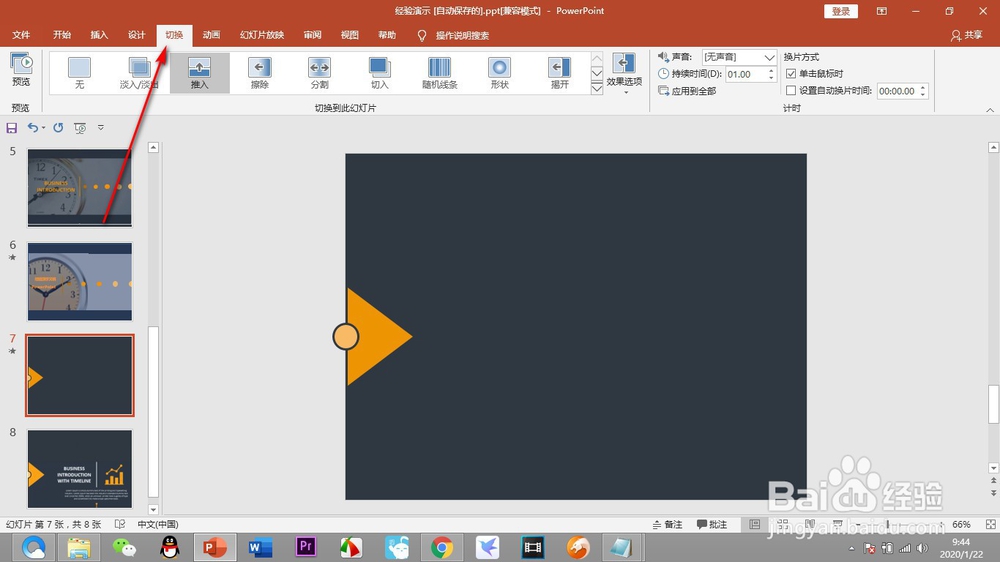
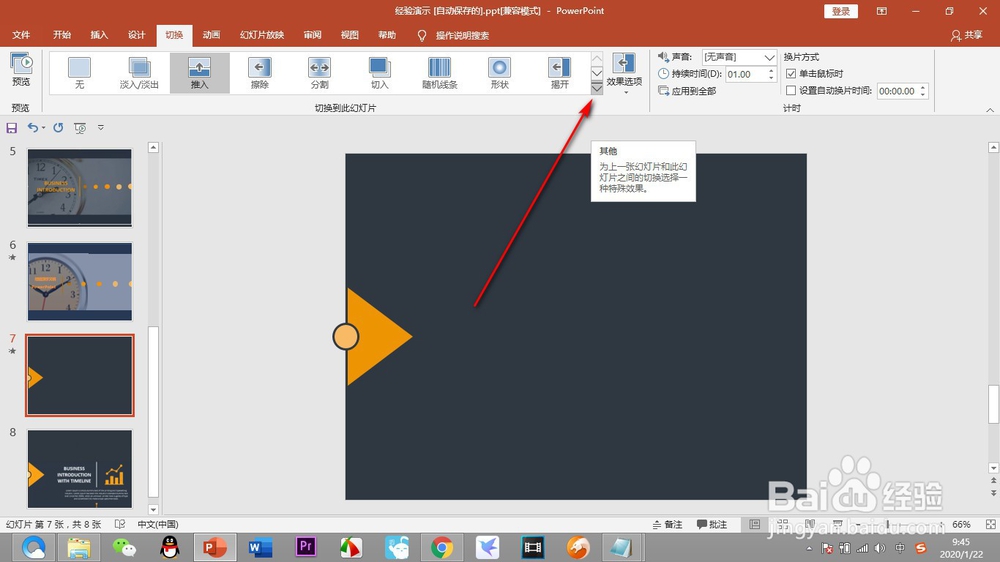 2/8
2/8我们可以看到只有几个比较常规的切换效果,小编尝试多次都是这几个效果。
 3/8
3/8实际上是因为此PPT处于——兼容模式状态,使得PPT只能进行一些常规的操作,下面我们就来解除兼容模式。
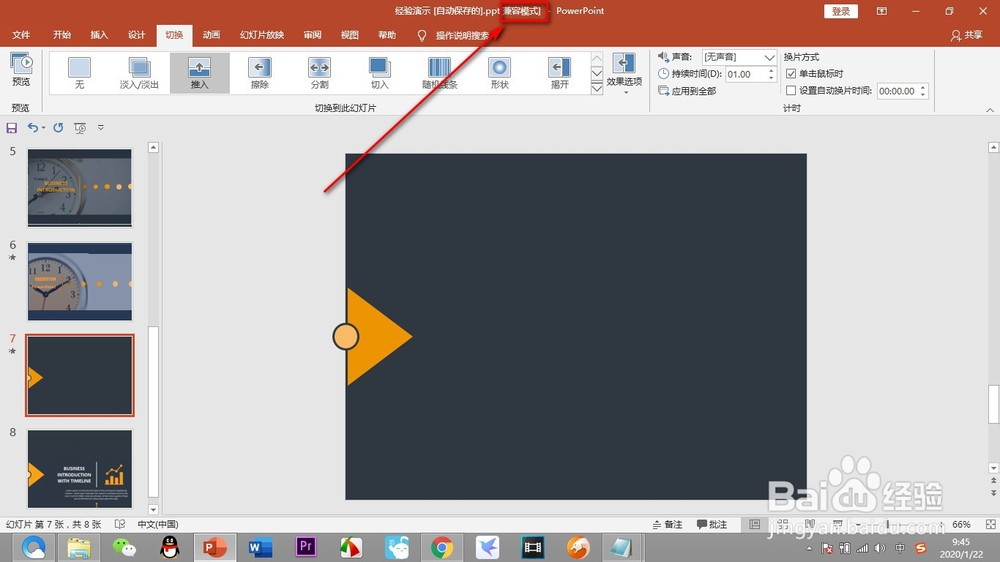 4/8
4/8点击幻灯片界面的左上角,找到——文件选项卡,进入文件的设置界面后,点击——信息选项。
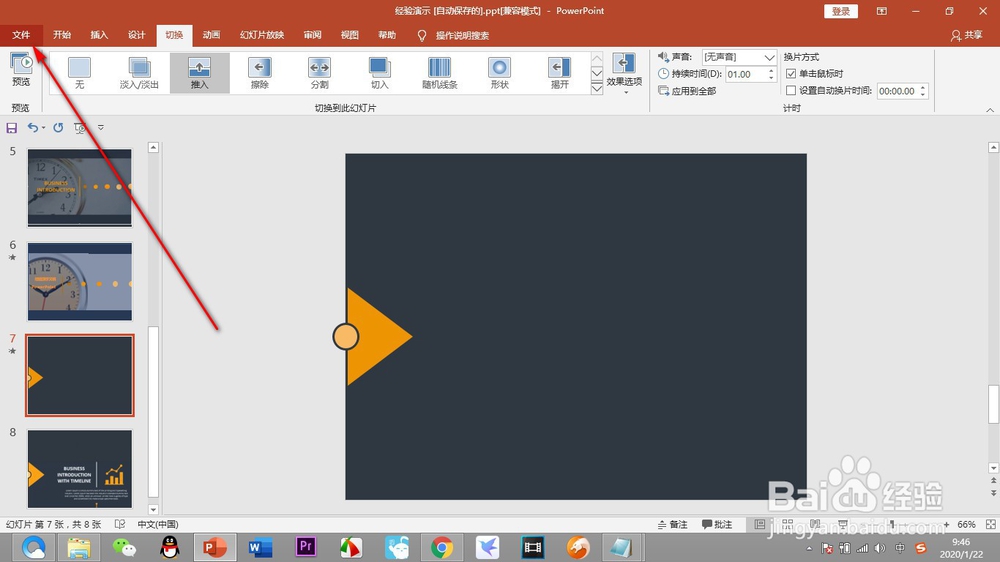
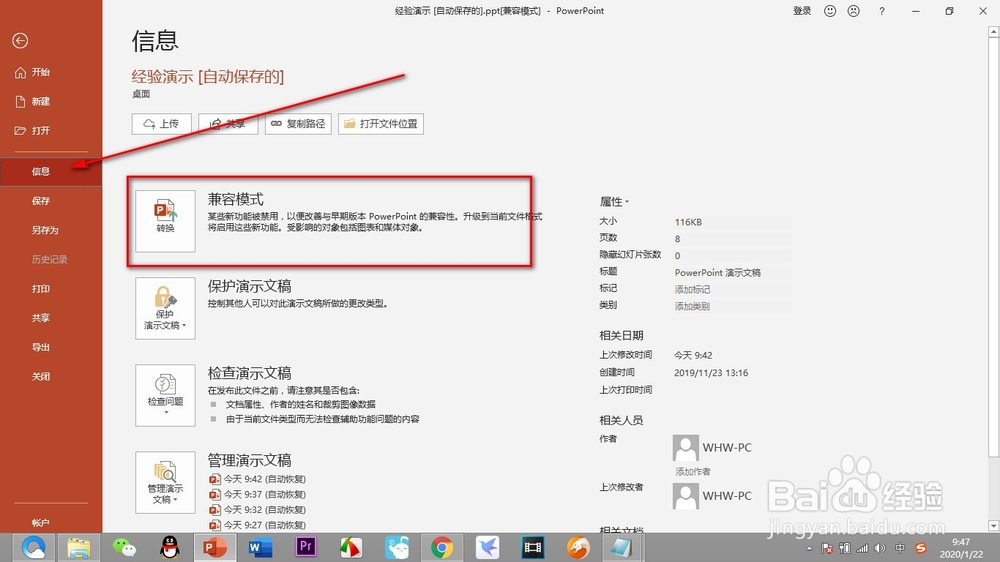 5/8
5/8在信息这一栏里找到兼容模式,鼠标点击一下会立刻跳转到另存为界面。
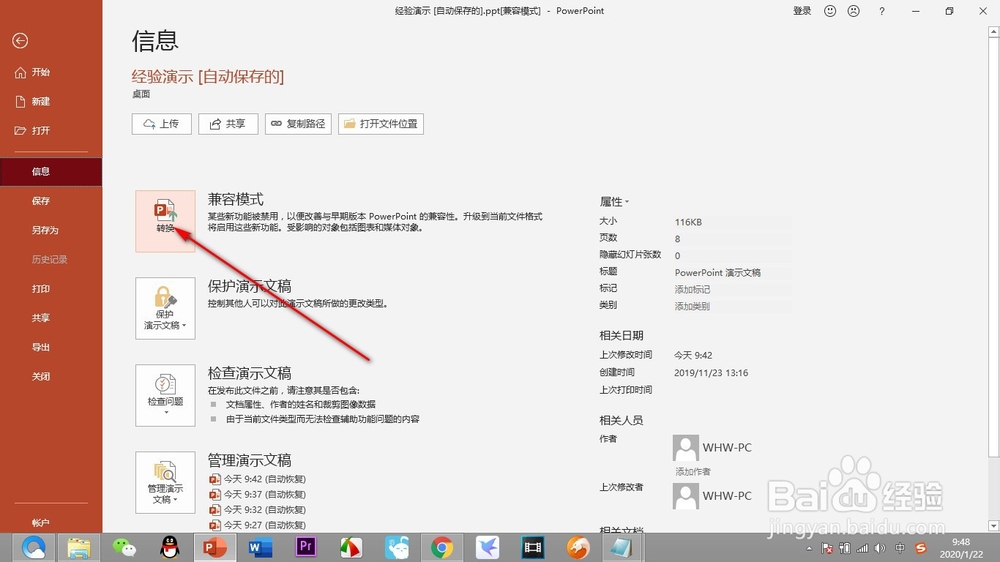 6/8
6/8我们在弹出的界面中进行重命名和点击下方的保存按钮,将之前的PPT另存为一份。
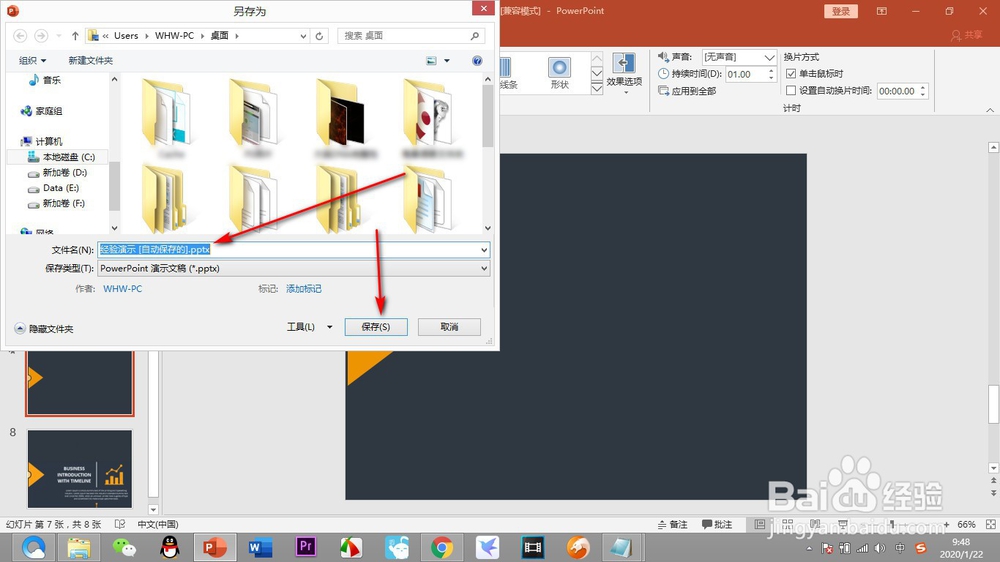 7/8
7/8保存之后,无需再次打开,直接会进入保存后的幻灯片中,我们可以看到兼容模式已经消除,再次点击切换的下拉菜单。
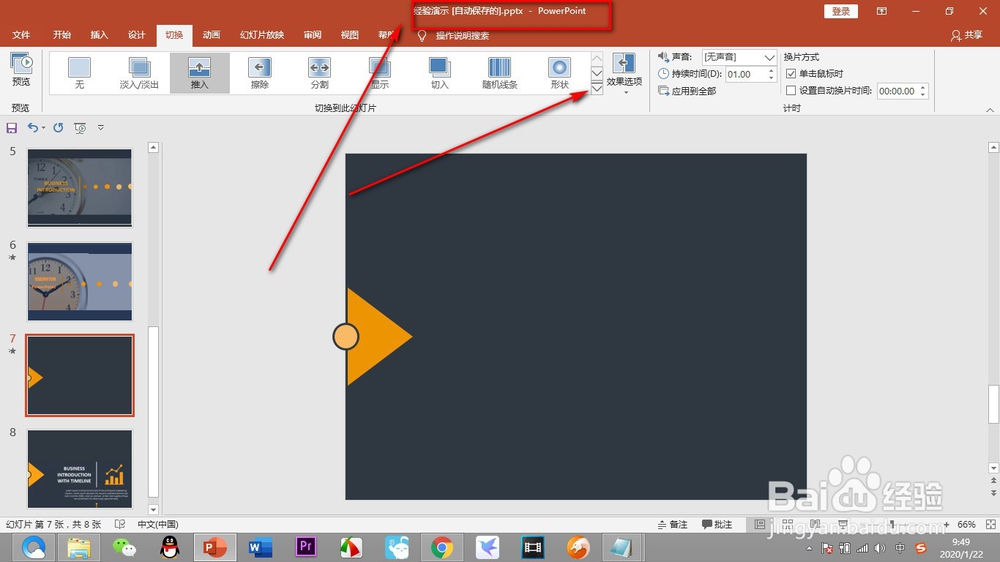 8/8
8/8这个时候就会发现,原来很多高级的切换效果又出现了啦!
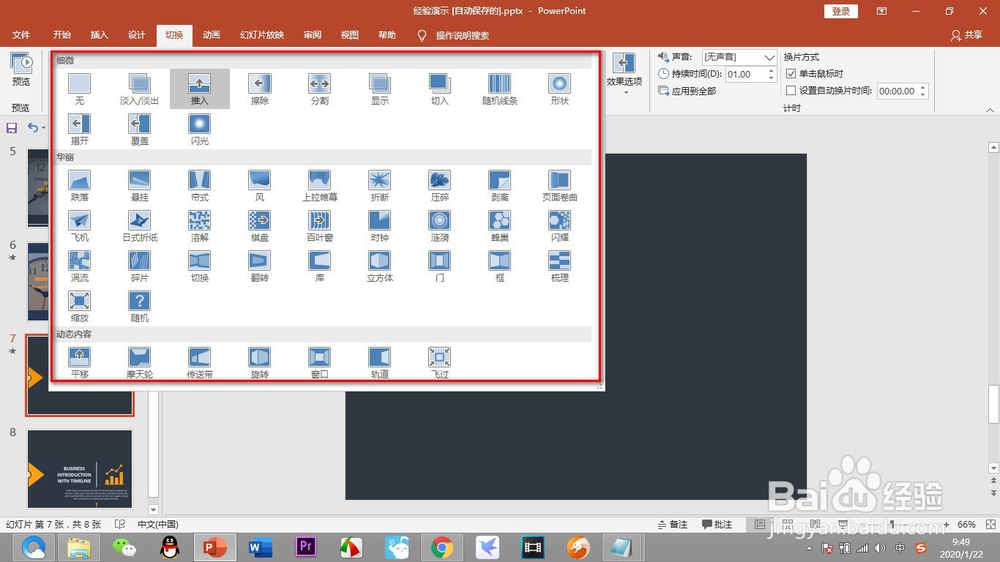 总结1/1
总结1/11.打开一个普通的幻灯片,我们按照常规点击——切换的选项,然后点击下方的下拉菜单。
2.我们可以看到只有几个比较常规的切换效果,小编尝试多次都是这几个效果。
3.实际上是因为此PPT处于——兼容模式状态,使得PPT只能进行一些常规的操作,下面我们就来解除兼容模式。
4.点击幻灯片界面的左上角,找到——文件选项卡,进入文件的设置界面后,点击——信息选项。
5.在信息这一栏里找到兼容模式,鼠标点击一下会立刻跳转到另存为界面。
6.我们在弹出的界面中进行重命名和点击下方的保存按钮,将之前的PPT另存为一份。
7.保存之后,无需再次打开,直接会进入保存后的幻灯片中,我们可以看到兼容模式已经消除,再次点击切换的下拉菜单。
8.这个时候就会发现,原来很多高级的切换效果又出现了啦!
注意事项需要解除兼容模式。
在信息这一栏里找到兼容模式。
兼容模式切换效果少版权声明:
1、本文系转载,版权归原作者所有,旨在传递信息,不代表看本站的观点和立场。
2、本站仅提供信息发布平台,不承担相关法律责任。
3、若侵犯您的版权或隐私,请联系本站管理员删除。
4、文章链接:http://www.1haoku.cn/art_1054273.html
 订阅
订阅